 全国
全国
 全国
全国
大家都知道电脑使用时间久了,操作终会有出错的问题,而电脑硬盘也会有问题,需要格式化才能解决。而最近有位朋友询问怎么电脑怎么格式化。针对这个问题,下面就教你2个方法格式化电脑硬盘的步骤详解吧!
电脑硬盘格式化的2个方法步骤详解!方法一:1、 双击打开我的电脑,选择需要格式化的硬盘分区,右键选择格式化
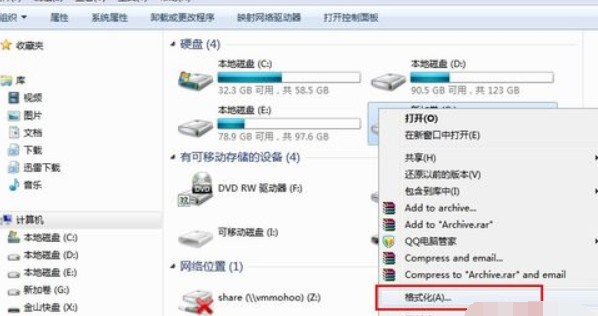
2、 电脑出现格式化的窗口时,除非你另有需要,否则默认设置,点击开始格式化即可
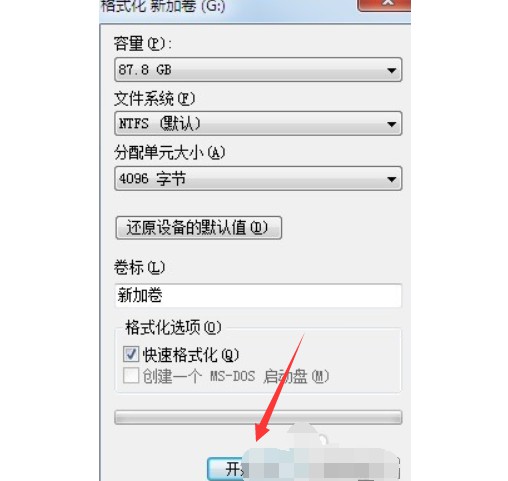
3、 之后,就会弹出确认格式化的窗口,点击确定来格式化
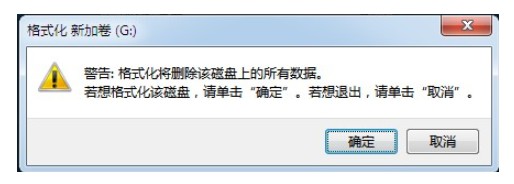
4、 接着,请耐心等待电脑磁盘格式化操作,直至格式化完成

5、 最后,我们重新打开格式化的硬盘分区,可以看见格式化成功,磁盘干净
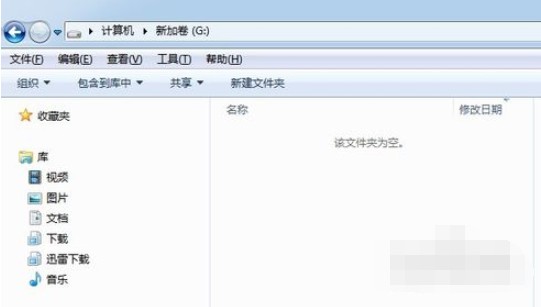
方法二:1、 在电脑桌面中,我们右键计算机(此电脑),选择管理-磁盘管理
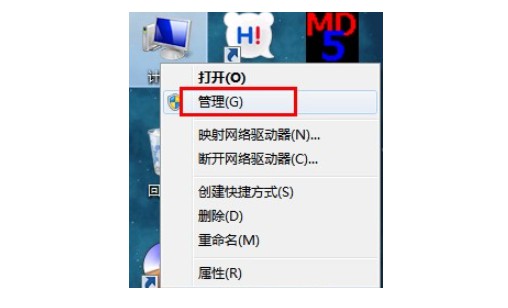
2、 然后,右键需要格式化的硬盘分区,如图所示,选择格式化即可
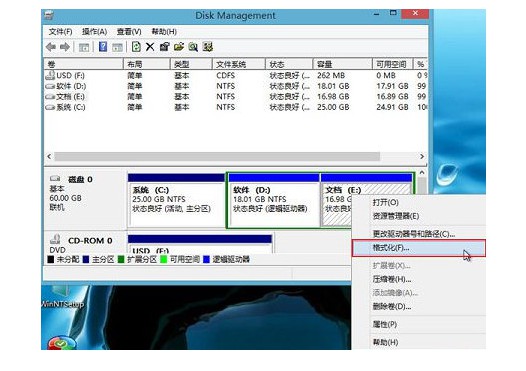
3、 电脑弹出格式化窗口时,你可以根据实际情况设置,或者默认设置点击确定
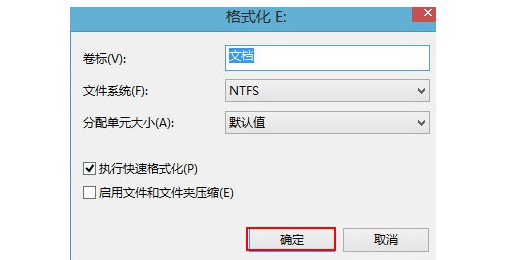
4、 之后,电脑就会弹出确认窗口,点击确定继续操作

5、 最后,请耐心等待磁盘格式化成功即可

以上就是本次电脑硬盘格式化的2个方法步骤详解!如果你的电脑硬盘出现问题,需要通过格式化来解决,可以直接参考这篇文章来操作,你的电脑硬盘就可以恢复到原来良好的运行状态了。

 电脑硬盘格式化不了的解决方法
电脑硬盘格式化不了的解决方法
格式化(format)是指对磁盘或磁盘中的分区(partition)进行初始化的一种操作,这种操作通常会导致现有的磁盘或分区中所有的文件被清除。下面是小编收集整理的电脑
 苹果手机密码忘了怎么办 苹果手机密码忘的处理方法【详解步骤】
苹果手机密码忘了怎么办 苹果手机密码忘的处理方法【详解步骤】
小伙伴们你们知道苹果手机密码忘了如何开锁呢?今天小编很乐意与大家分享苹果手机密码忘的处理方法技巧,感兴趣的可以来了解了解哦。 苹果手机密码忘了如何开
 怎样把电脑硬盘格式化
怎样把电脑硬盘格式化
不管是自己的电脑或者是公司的电脑,我们都需要使用杀毒软件定期进行杀毒。可有的时候木马或者病毒根本就杀不掉,这个时候我们就需要对电脑磁盘进行格式化。以下
 电脑如何设置壁纸 电脑设置壁纸的方法详解
电脑如何设置壁纸 电脑设置壁纸的方法详解
1、点击电脑左下角的“开始”图标。 2、点开始后,在弹出来的小窗口中,点击“控制面板”。 3、在控制面板中,找到“外观和个性化”,然后再点击“更改桌面壁纸

时效保障

明码标价

全程上险

超长保险

扫码享福利
优惠信息提前知,服务售后有保障